こんにちは!今日は、GeForce NOW Powered by SoftBank(以下、GeForce NOW)を紹介したいと思います!
GeForce NOWとは?
ソフトバンクが提供するクラウドゲームサービス「GeForce NOW」の国内向けサービス。
https://cloudgaming.mb.softbank.jp/
ゲームで遊ぶときに発生する負荷がかかるデータ処理を
「GeForce NOW」のサーバー側で行った上でストリーミング配信するため、
高負荷な処理ができないパソコンやタブレット、
スマートフォンなどデバイスの種類を問わずに、
高性能を要求するゲームがいつでもどこでも楽しめるようになります。
こちらが、GeForce NOWの公式が出している情報です。
簡単に言っちゃえば、処理をクラウド上のサーバーで行うので遊ぶゲーム機のスペックを問わずに遊べちゃうって感じのものです。
正式サービスは6月に開始します。その開始前にベータテスト版で今回はこの記事を書いていこうと思います。
どうやったらベータテストに参加できるの?
この記事を書いている2020年の4月6日現在では、すでに第1次、第2次クローズドベータテストの応募は終了しているかと思われます。
ですが、現在事前登録で半年間半額で遊べます!
こちらのページから登録すれば事前登録が可能です。詳しいことに関しては、僕もわかりませんので今回の記事では省かせていただきます。
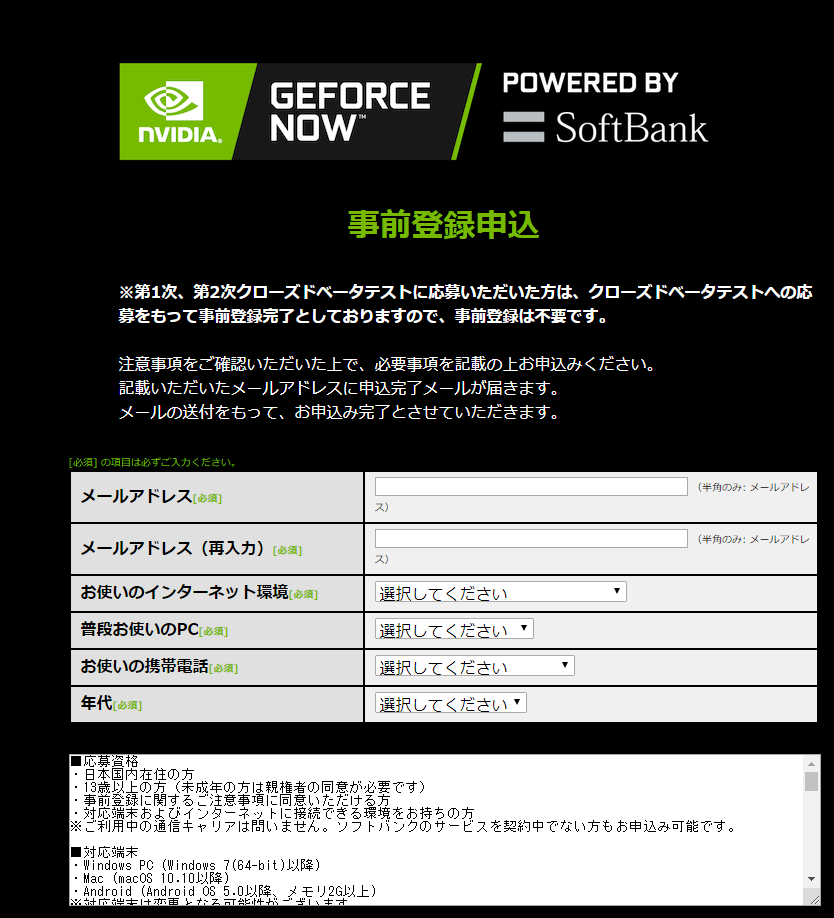
さっそくユーザー登録をする!
僕は、第2次クローズドベータテストに応募していたんです。
ですが、落選のメールが来ました。
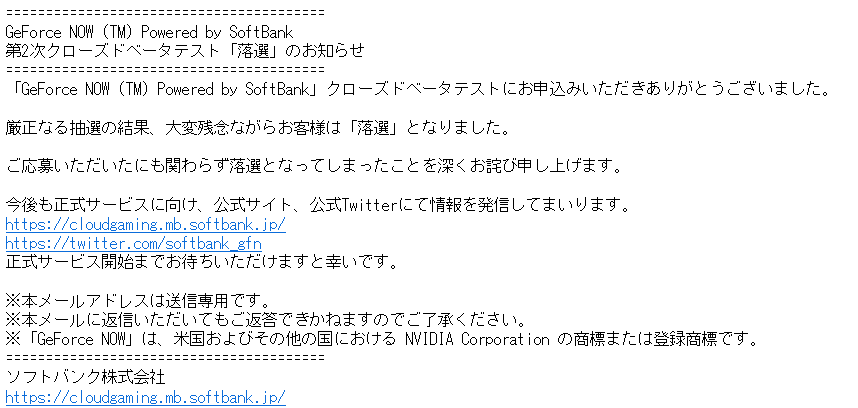
ですが、1ヶ月ほど経ってからメールを確認してみると、「無料プレサービスのご案内」というメールが届いていました。そして、今この記事に至るわけです。
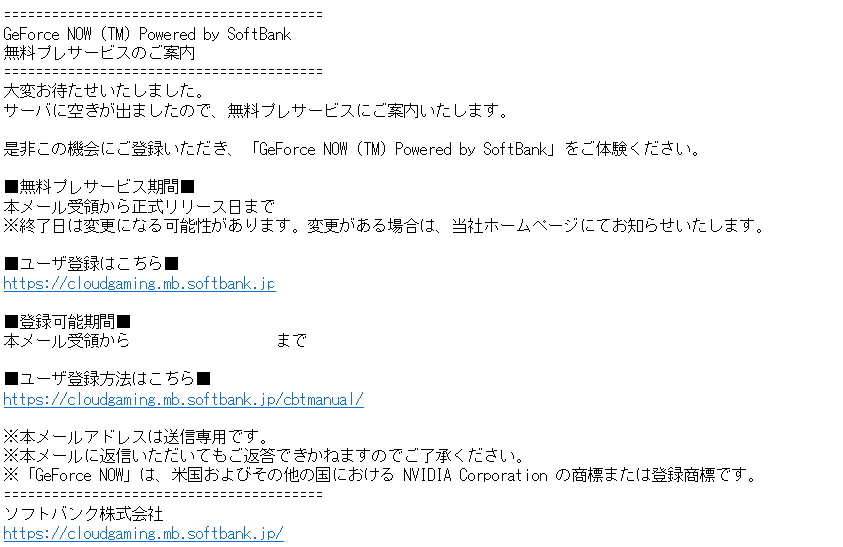
では、記載されているユーザー登録のURLを開きます。
すると、ユーザー登録の画面が出てきたのですべて入力します。
そして、次に進むと確認がありますので登録するをクリックします。
流石に、個人情報たっぷりなので画像は無理です笑
登録が完了すると、このように表示されます。
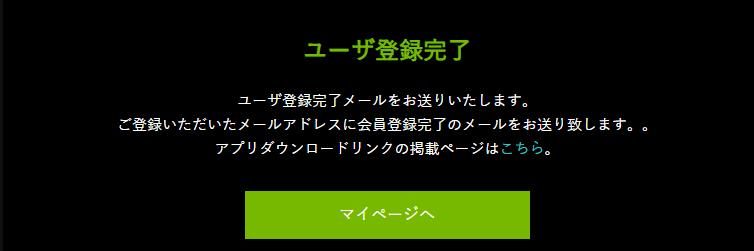
アプリをダウンロード!
次に、GeForce NOWのアプリをダウンロードします。
今回は、Windows PC版をダウンロードしました。
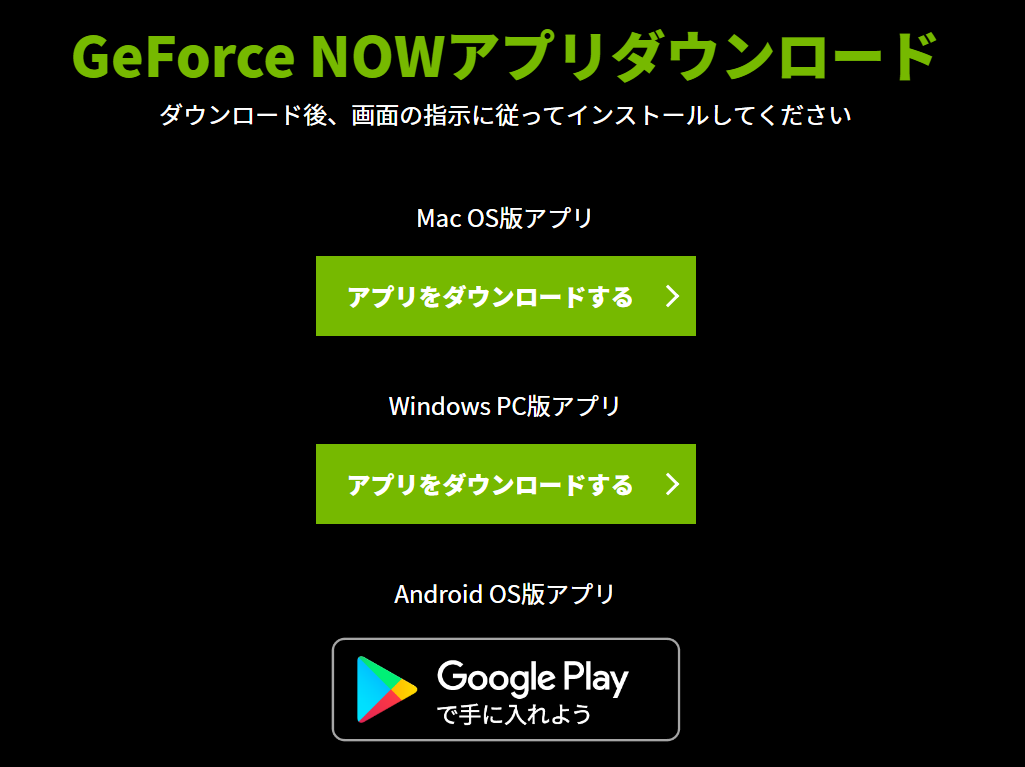
ダウンロードしたファイルを開くと、同意画面が出てくるので続行します。
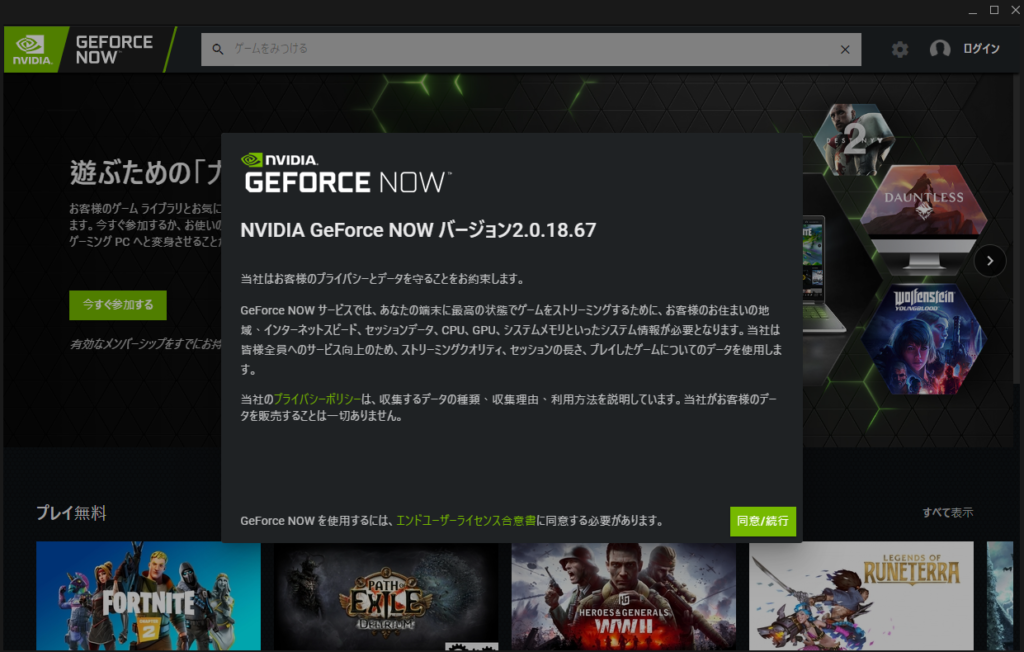
次にログインします。説明は省きます。
ログインが出来たら、こんな感じになりました。

ゲームで遊んでみる!
今回は、Minecraft Java Editionで試してみます。
ゲームを見つけるというところにMinecraftと入力して検索すると見つかるのでそれをクリックします。
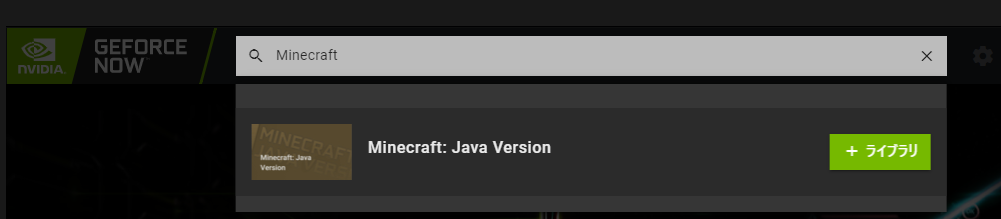
このゲームをお持ちですか?と聞かれます。持っているので続行します。
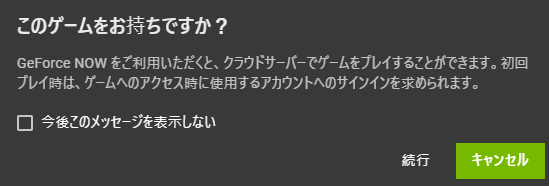
すると、私のライブラリというところにMinecraftが追加されます。
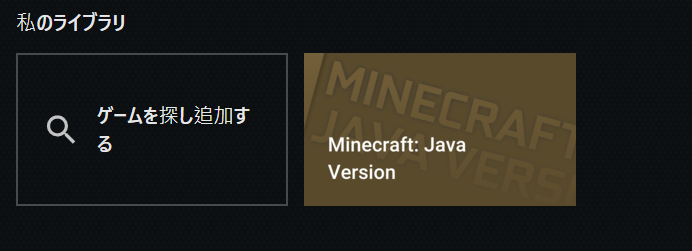
では、さっそくプレイしてみます。
すると、ネットワークの分析が始まります。
少し待つと、終わりますので待ちます。
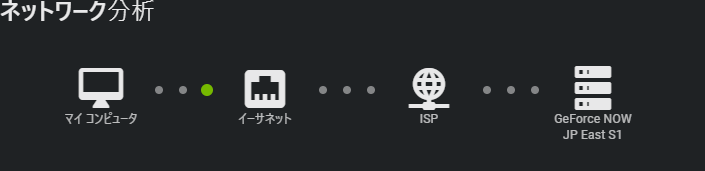
次に、Windows Defenderに聞かれますので許可します。
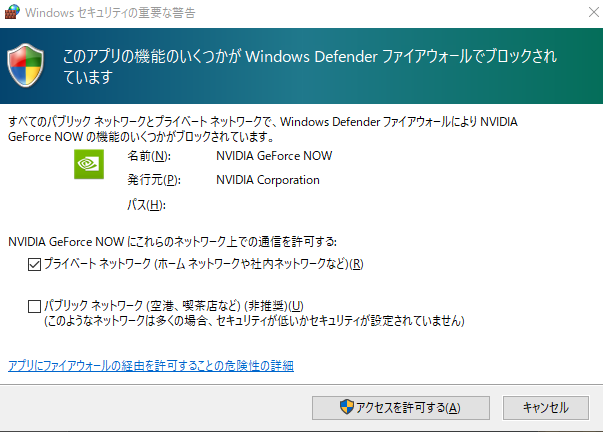
そして、しばらく待つとデスクトップいっぱいに何か出てきてマインクラフトが起動しました。ログインします。
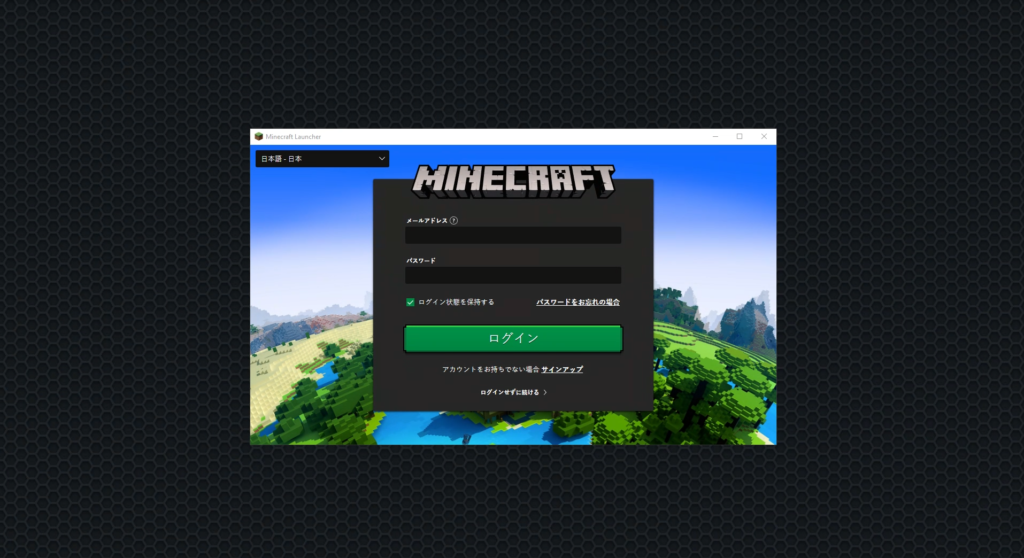
ログイン出来たので起動します。
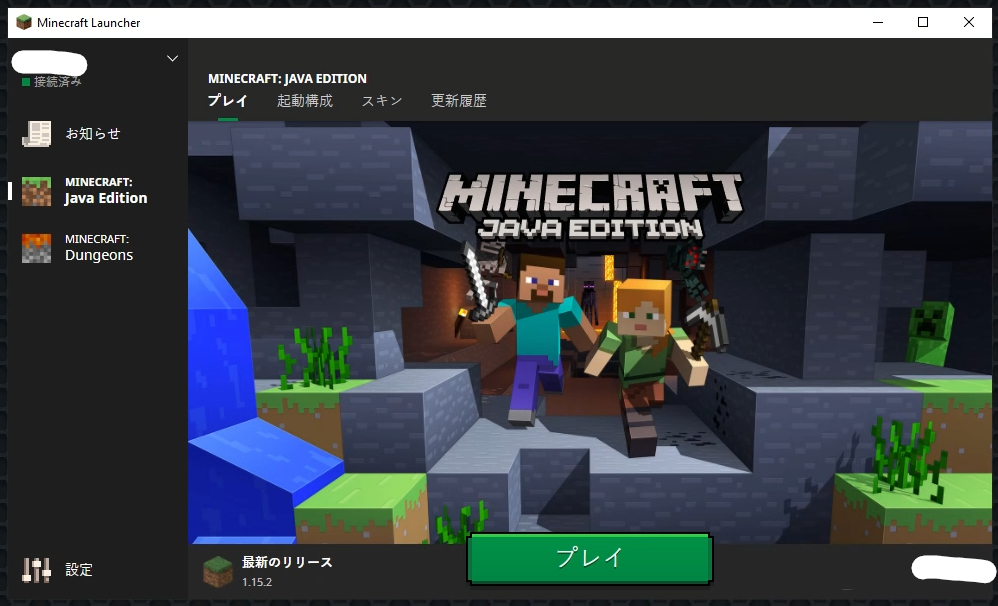
しっかりと起動しました。
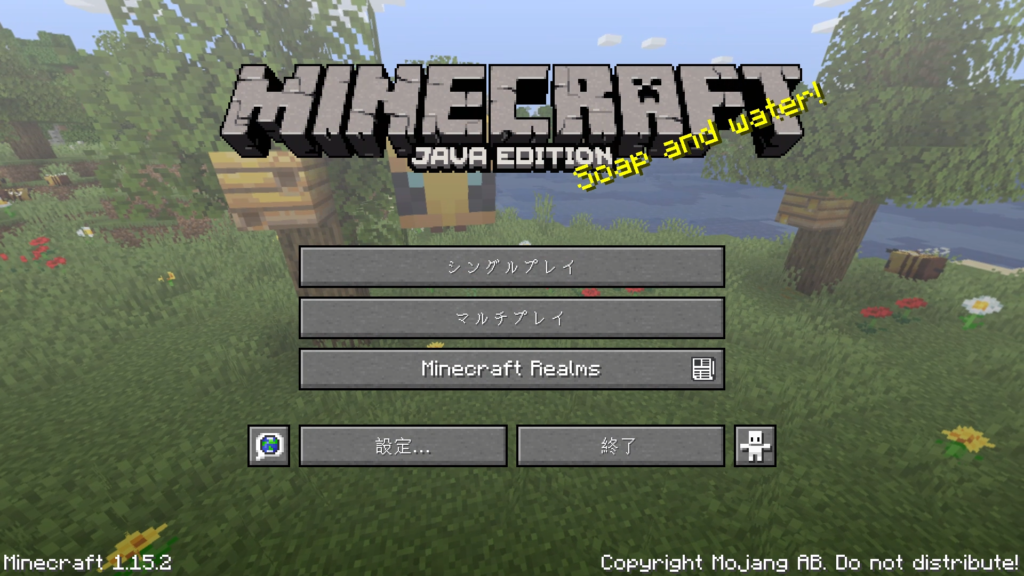
使ってみた感想
使ってみた結果ですが、ワールドを作成してすぐはFPSが100も出ませんでした。ですが、安定してくるとFPSは300を超えていました。(描画チャンクは2)
描画チャンクを10ほどまで上げてみると、FPSは100ほどになりました。
また、僕のインターネットが悪いということもありますがインターネットのクラウドを通じて描写していると思うので若干のラグ(マウスを動かしてから画面が動く速度)がありました。
最後に・・・
早く5G使いたい!!




ベータテスターになりたい、、、
ちなみに、サムネイルってどうやって作っているんですか?
事前登録をすると無料で遊べるとかなんとかって書いてありました。詳しいことはわからないです。
https://cloudgaming.mb.softbank.jp/
サムネイルは、インターネットからそれっぽい画像をダウンロードしてきて、文字を追加できる画像編集ソフトで文字を追加してるだけです!
ベータテスターなれなかったぁー…
サーバーに空きができたらできるかもしれませんよ!